Bagaimana untuk mencetak foto pada pencetak?

Percetakan foto adalah perkara yang mudah. Anda hanya perlu mempunyai peralatan yang diperlukan dan kertas yang sesuai di tangan, dan juga mengetahui peraturan asas. Pakar menasihatkan menggunakan pencetak inkjet berwarna untuk tujuan tersebut. Walau bagaimanapun, jika kualiti imej kertas bukanlah perkara yang sangat penting untuk anda, anda boleh mencetak foto pada model laser konvensional. Mari kita pertimbangkan nuansa mencipta foto dengan saiz yang berbeza dengan lebih terperinci.


Bagaimana untuk mencetak foto 10x15?
Pertama sekali, adalah bernilai memutuskan dari mana imej itu akan datang. Sambungan terus kamera ke pencetak boleh dilakukan menggunakan teknologi PictBridge. Anda juga boleh mencetak daripada pemacu kilat USB atau kad memori yang dimasukkan ke dalam komputer anda.
Anda juga perlu membeli saiz dan jenis kertas foto yang betul. Apabila memilih yang terakhir, ia patut mempertimbangkan cadangan pengeluar peralatan. Untuk mencetak foto 10x15 pada pencetak, cari kertas dengan nombor yang sama pada bungkusan.
Juga, kadangkala dimensi ditunjukkan dalam inci - 4x6.



Proses itu sendiri agak mudah:
- jika pencetakan dijalankan dari PC, cari di atasnya foto yang anda ingin pindahkan ke kertas;
- dengan mengklik kanan pada imej, pilih "Cetak";
- dalam tetingkap yang terbuka, nyatakan model pencetak;
- pilih saiz kertas (10x15 atau A6) dan jenisnya;
- tentukan bagaimana imej akan diletakkan pada halaman, fikirkan sama ada anda memerlukan margin;
- nyatakan bilangan salinan yang anda ingin terima;
- sahkan parameter yang ditentukan dan tunggu proses selesai.
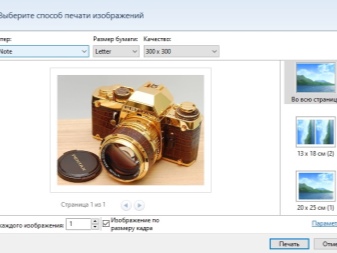
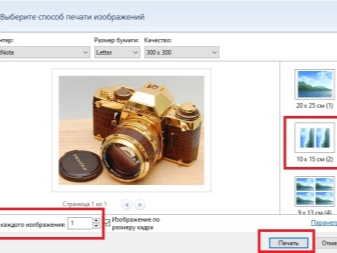
Bagaimanakah cara saya mencetak foto lain?
Proses mencetak gambar bersaiz lain dalam kebanyakan kes juga mudah.
3x4
Sebelum anda mencetak imej pada saiz ini, sediakannya. Sebagai peraturan, ini adalah foto untuk dokumen. Oleh itu, anda boleh menggunakan editor grafik yang sesuai. Proses pencetakan boleh dikatakan sama seperti yang diterangkan di atas. Satu-satunya perbezaan ialah bagaimana imej akan diletakkan di atas kertas. Biasanya, beberapa gambar kecil diletakkan pada satu helaian besar sekaligus.
Jangan lupa tentang pilihan pratonton. Ini akan memastikan anda telah melakukan segala-galanya dengan betul sebelum mencetak.
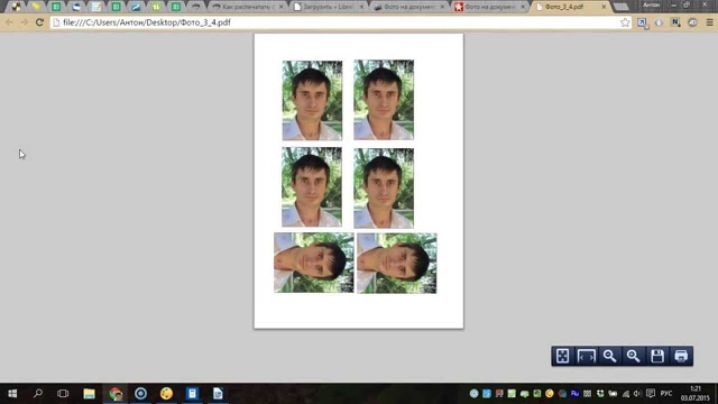
Pada beberapa helaian A4
Kadangkala imej terlalu besar sehingga satu helaian A4 hilang (contohnya, poster). Jika anda mahu, anda juga boleh mencetak kertas dinding foto dengan cara ini, walaupun peralatan bersaiz besar profesional biasanya digunakan untuk tujuan tersebut.

Dalam kes ini, klik pada imej untuk membuka tetingkap cetakan. Kemudian anda perlu memilih peralatan, saiz dan jenis kertas. Dalam tab "Layout", tandai kotak di sebelah perkataan "Multipage". Selepas itu, anda perlu memilih "Cetak Poster", tetapkan parameter yang dikehendaki dan mulakan prosesnya.
Adalah penting untuk diingat bahawa hanya imej resolusi tinggi yang sesuai untuk tujuan ini. Jika tidak, kualiti akhir mungkin mengganggu anda.
Anda juga boleh praguna perkhidmatan yang melakukan bukan sahaja mengedit foto, tetapi juga membahagikannya kepada bahagian yang sama (ProPoster).
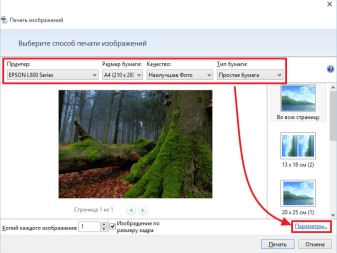
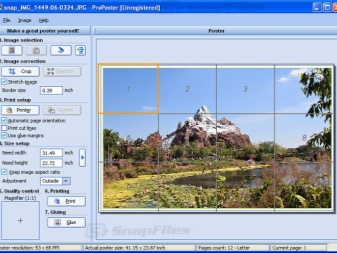
Cadangan
Kesimpulannya, adalah wajar memberikan beberapa petua, yang akan membantu anda membuat foto yang cantik dan berkualiti tinggi daripada versi elektronik.
- Memilih antara kertas matte dan berkilat, pertimbangkan di mana foto itu akan disimpan. Jika ia akan terletak dalam album di bawah filem atau berdiri dalam bingkai di bawah kaca, versi matte adalah lebih baik.
- Tidak kira saiz imej, periksa dengan teliti sebelum mencetak. Anda mungkin perlu melaraskan kecerahan dan kontras, menambah kekayaan pada warna, membuang sebarang kecacatan (contohnya, mata merah). Sesetengah pencetak moden mempunyai pilihan pembetulan automatik. Jika peralatan tidak dilengkapi dengan tambahan seperti itu, anda boleh menggunakan editor grafik (Paint. NET, Photoshop, dll.).
- Sila ambil perhatian bahawa imej mungkin tidak kelihatan terang di atas kertas seperti yang kelihatan pada monitor. Jika anda akan mencetak beberapa foto sekali gus, mula-mula ambil satu tangkapan ujian untuk menyemak tahap padanan.
- Pakar mengatakan bahawa adalah lebih baik untuk menyimpan imej dalam format tiff daripada jpeg. Ini membolehkan anda memaksimumkan kualiti foto anda semasa mencetak.
- Beri perhatian kepada resolusi. Jika anda ingin mendapatkan imej berkualiti tinggi, parameter ini tidak boleh kurang daripada 300 dpi.
- Jangan tergesa-gesa untuk memasukkan imej ke dalam album atau bingkai serta-merta selepas kertas keluar dari pencetak. Biarkan foto di udara selama kira-kira setengah jam untuk membolehkan cat kering sepenuhnya.
- Jika anda ingin mencetak foto dari Internet, anda perlu memuat turunnya dahulu ke PC anda, dan kemudian teruskan mengikut skema yang diterangkan di atas. Anda juga boleh menggunakan kaedah lain. Dalam kes ini, anda perlu menyalin imej, menampalnya ke dalam editor teks, dan kemudian membukanya dan menghantarnya untuk dicetak.
- Untuk mencetak foto dari telefon anda, anda perlu memasang aplikasi mudah alih khas, contohnya, Dropbox. Dalam kes ini, anda perlu membuat akaun pada PC. Kemudian anda hanya perlu menandakan foto yang perlu dicetak pada telefon. Mereka akan muncul pada komputer, dari mana ia akan menjadi mungkin untuk memulakan proses.
- Jika pencetak anda mempunyai label Sedia Cetakan Awan, anda boleh menggunakan mana-mana perkhidmatan awan untuk mencetak. Anda hanya perlu mendaftar di atasnya. Jika peralatan tidak menyokong fungsi ini, anda perlu menggunakan PC untuk menyambungkan pencetak ke akaun Google anda. Perkhidmatan "pencetak maya" akan membolehkan anda mencetak fail melalui "awan" dari mana-mana peranti.


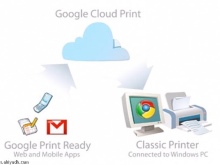
Cara mencetak foto pada pencetak, lihat di bawah.













Komen telah berjaya dihantar.